| On this page |
概要 ¶
サブディビジョンは、 ディスプレイ および/または レンダリング 時に、曲線やサーフェスを滑らかにし、さらなる解像度を追加します。 レンダラーは、サーフェスがピクセルレベルで滑らかになるまで、サーフェスを細分割します。
これにより、効率的なローポリゴンモデルで作業を行なうことができ、(ディスプレイ用の)グラフィックカードやレンダラーでは、“必要に応じて”スムージングを追加するだけです。 品質と処理負荷のバランスとしては、サブディビジョンの曲線/サーフェスは、少しレンダリングに時間がかかることです。 それでも、曲線のサブディビジョンによる低解像度のポリラインのスムージングは、NURBSカーブのような本質的に滑らかなプリミティブを使用して作業するよりも、はるかに速くなります。
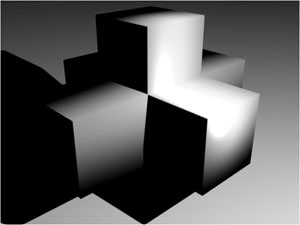
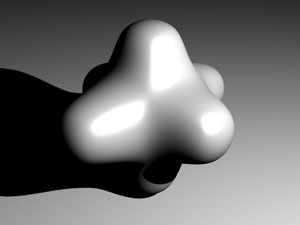
オブジェクトレベルでは、 ディスプレイ サブディビジョンと レンダー サブディビジョンを別々に有効にすることができます。
ジオメトリ ¶
Subdivide SOPを使用して、サブディビジョンをジオメトリに“ベイク”する(つまり、ディスプレイ/レンダー時だけにスムージングを行なうのではなく、実際にシーンで新しいポリゴンを作成する)ことができます。
ジオメトリでのサブディビジョンレベルの数は、手動で指定してください。
レベルを上げる毎に、ポリゴン数の4倍の数が追加されます。
マテリアルによる細分割 ¶
Render Polygons As Subdivisionレンダープロパティをマテリアルに追加して、そのマテリアルを持つサーフェスを細分割してレンダリングすることができます。 これは、モデルの一部分だけをマテリアルによって細分割する場合に役に立つことがあります。
マテリアルスタイルシートを使用してプロパティを変更することもできます。
Creasing(折り目) ¶
creaseアトリビュート を使用して、特定のエッジが鋭くなるように指定することができます。
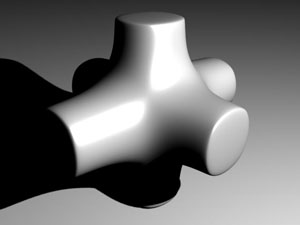
サブディビジョン形式 ¶
Houdiniでは、2種類の サブディビジョン形式 を使用することができます: “Mantra Catmull-Clark”は、Houdiniの以前のバージョンに含まれていたアルゴリズムを使用します。“OpenSubdiv Catmull-Clark”は、OpenSubdivライブラリからアルゴリズムを使用します。既存のHoudiniファイルのルックに一致させる必要があるのか、またはOpenSubdivによってパッケージから出力する必要があるのかによって、どちらかを選ぶことができます。
使用方法 ¶
| To... | Do this |
|---|---|
|
細分割してレンダリングするオブジェクトを設定する |
サブディビジョンとしてレンダリングされるオブジェクトは、自動的に3Dビューで細分割されたようには表示されません。細分割されたオブジェクトをビューで見たい場合は、 Display As も設定する必要があります。 |
|
細分割して表示するオブジェクトを設定する |
サブディビジョンは、グラフィックカード上で発生するため、高速で効率的です。 |
|
オブジェクト内の特定のジオメトリグループにのみサブディビジョンを適用する |
前述のマテリアルによるサブディビジョンの適用方法も参照してください。 |
|
特定のエッジに折り目をつける |
この画像は、エンドキャップに、3のcrease weightを設定して、レンダリングしたものです:
|